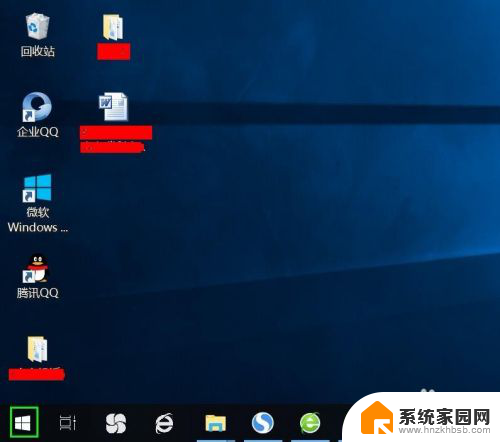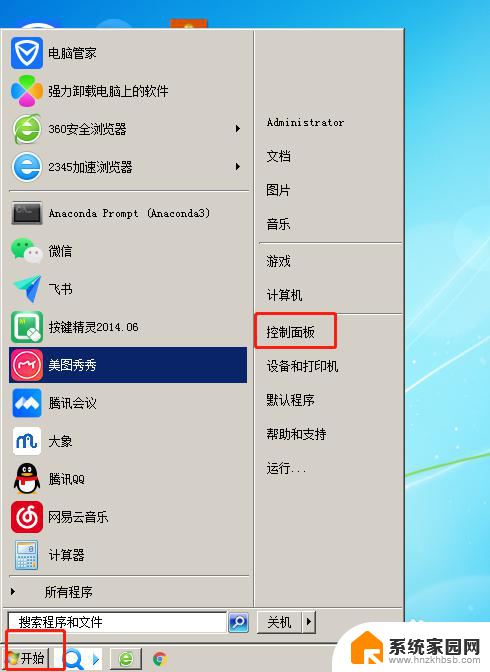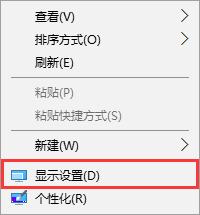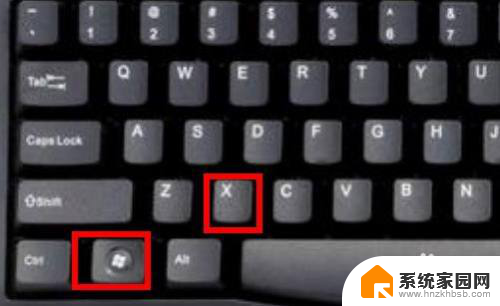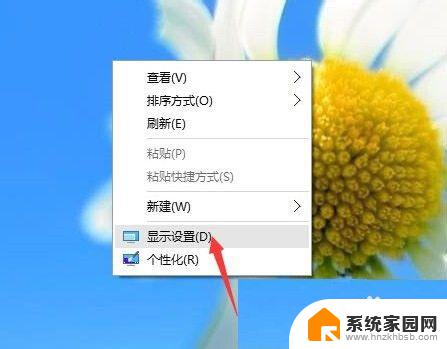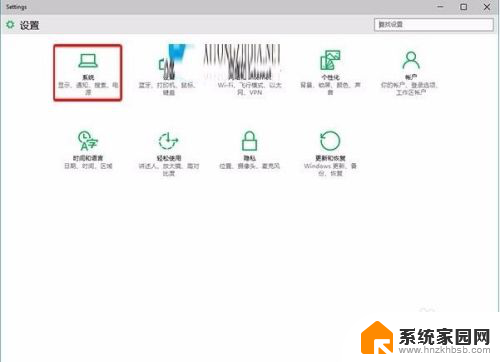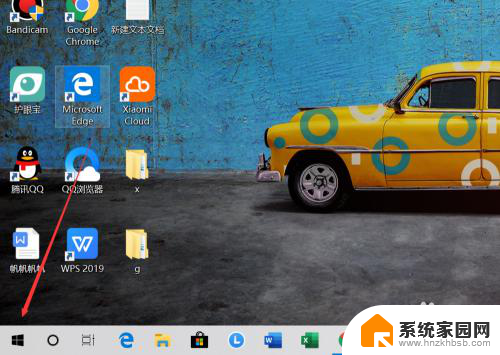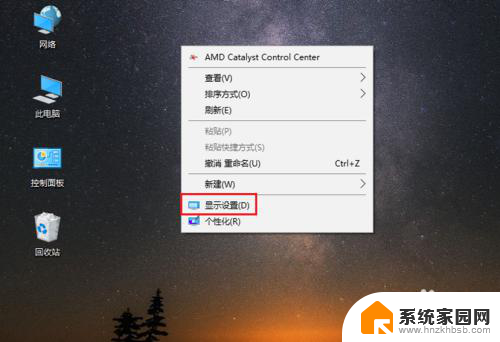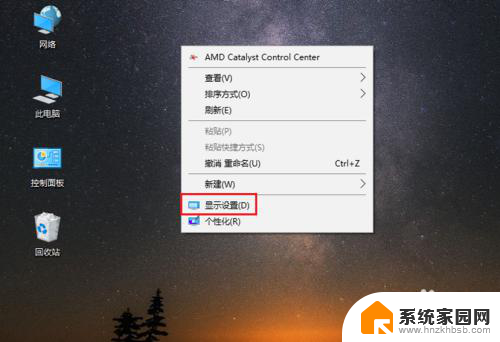win10电脑字体变化了 win10系统电脑字体变形变模糊如何修复
更新时间:2023-10-25 10:55:30作者:jiang
win10电脑字体变化了,随着时间的推移,我们的Win10电脑不可避免地会遇到一些问题,其中一个最常见的烦恼就是字体的变化。有时候我们会发现Win10系统电脑的字体变形或者模糊,给我们的使用体验带来了困扰。我们应该如何修复这个问题呢?在本文中我们将探讨一些解决方案,帮助您恢复Win10电脑字体的正常显示,让您的使用体验更加顺畅。
操作方法:
1.点击电脑左下角的开始,在开始菜单里面找到【Windows 系统】下面的【控制面板】,点击进入【控制面板】
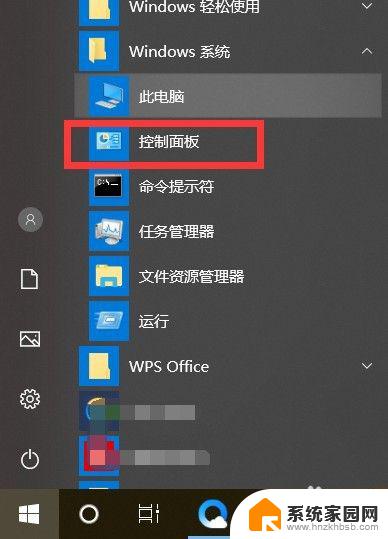
2.在控制面板里面,点击【系统和安全】
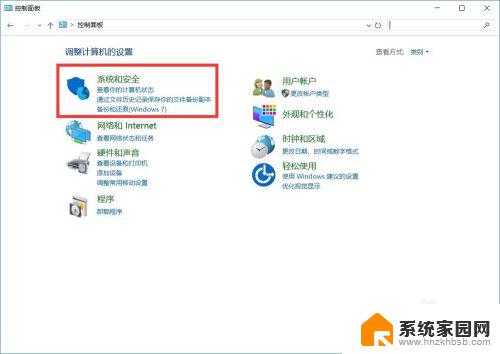
3.在系统和安全界面,点击右侧的【系统】
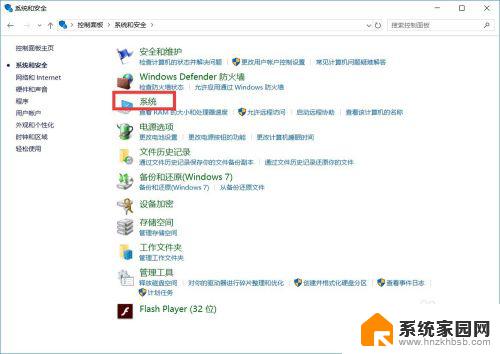
4.在系统里面,点击左侧的【高级系统设置】
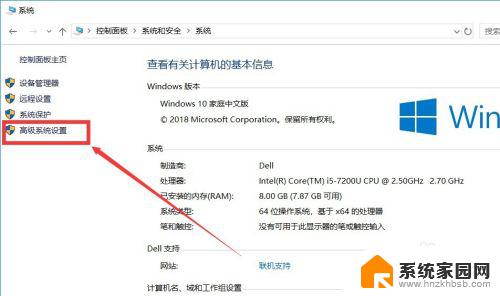
5.在系统属性的高级里面,点击【设置】
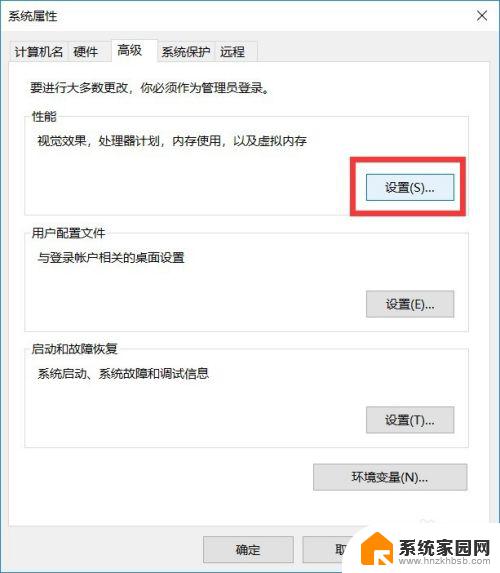
6.视觉效果默认选择的是【调整为最佳性能】
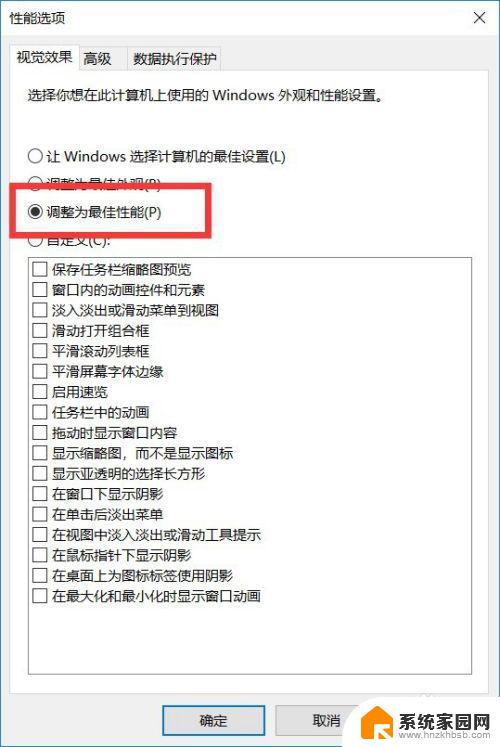
7.选择第一个【让Windows】选择计算机的最佳设置

以上是win10电脑字体变化的所有内容,您可以根据小编提供的步骤进行操作,希望对您有所帮助。